¿Cómo reparar el error ERR_CERT_SYMANTEC_LEGACY de Google Chrome?
Otra Guía útil / / August 05, 2021
¿Se enfrenta a un error ERR_CERT_SYMANTEC_LEGACY al abrir una página web con Google Chrome? En caso afirmativo, no se preocupe porque aquí vamos a discutir todo lo que necesita saber sobre este error para solucionarlo. Cuando se produce este error mientras intenta abrir una página web, se abre una pestaña diferente con un mensaje que dice: "Esta conexión no es privada".
El error ocurre con Google Chrome 70. Algunos usuarios también se han quejado del error en Google Chrome 66 debido a los certificados SSL de Symantec obsoletos. Pero los certificados SSL de Symantec no parecen ser la única razón del error ERR_CERT_SYMANTEC_LEGACY en Google Chrome 70. Para obtener más información sobre este error, continúe leyendo a continuación.
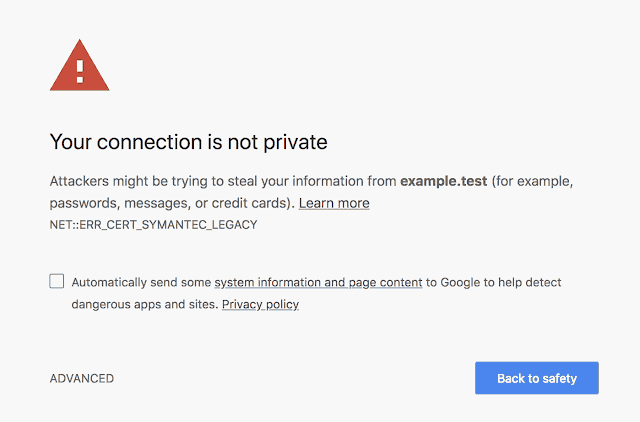
Tabla de contenido
- 1 ¿Qué causa el ERR_CERT_SYMANTEC_LEGACY?
-
2 Soluciones para el error ERR_CERT_SYMANTEC_LEGACY:
- 2.1 Solución 1: arregle la fecha y la hora en su computadora
- 2.2 Solución 2: deshabilite las extensiones de Chrome
- 2.3 Solución 3: deshabilite el software antivirus
- 2.4 Solución 4: utilice otro navegador web
- 2.5 Solución 5: Webmaster del sitio web
¿Qué causa el ERR_CERT_SYMANTEC_LEGACY?
Hemos enumerado algunos problemas importantes que pueden dar lugar al error ERR_CERT_SYMANTEC_LEGACY en su navegador Google Chrome.
- El certificado Symantec SSL / TLS no está actualizado.
- La fecha y la hora de su computadora no son precisas.
- Extensiones problemáticas de Chrome.
- Interferencia del software antivirus.
Soluciones para el error ERR_CERT_SYMANTEC_LEGACY:
Vamos a discutir cómo solucionar cada problema por separado. Repase las soluciones una por una.
Solución 1: arregle la fecha y la hora en su computadora
Para resolver el error, debe configurar la fecha y hora correctas en su computadora. Siga estos pasos que se indican a continuación para fijar la fecha y la hora.
- Haga doble clic en el "Reloj de la bandeja del sistema".
- Compruebe si la "fecha y hora" son precisas.
- Si encuentra algún problema con la fecha y la hora, presione Tecla de Windows + S.
- Tipo "Fecha"Y presione Entrar.
- los Configuración de fecha y hora abrirá.
- Enciende el Establecer la hora automáticamente
- En caso de que encuentre el Establecer la hora automáticamente opción activada, luego apáguela.
- Bajo la Establecer la hora manualmente opción, haga clic en la Cambio
- Ahora, puede configurar la fecha y hora correctas.

- De nuevo haga clic en el Cambio
- Cierre la ventana de Configuración y verifique si su Google Chrome se está ejecutando o no.
Solución 2: deshabilite las extensiones de Chrome
El error ERR_CERT_SYMANTEC_LEGACY también puede deberse a algunos problemas en las extensiones de Google Chrome. Para solucionar este problema, debe desactivar las extensiones de Chrome.
- El primer paso es ir a la Personaliza y controla Google Chrome
- Haga clic en el Más herramientas y extensiones
- Uno a uno apaga todas las Extensiones.
- Vea si se resuelve el error.
Solución 3: deshabilite el software antivirus
A veces, el software antivirus de terceros instalado en su computadora puede interferir con las funciones del sistema. Existe la posibilidad de que la aplicación antivirus de terceros produzca el error ERR_CERT_SYMANTEC_LEGACY. En este caso, debería considerar la posibilidad de desactivar el software antivirus durante algún tiempo. Para desactivar el software antivirus, haga clic con el botón derecho en el icono de la bandeja del sistema de la utilidad antivirus. Aquí puede encontrar la opción de deshabilitar. Haga clic en el "Inhabilitar" opción. Ahora, vuelva a Google Chrome e intente abrir la página web que intentaba abrir antes.
Solución 4: utilice otro navegador web
Si no puede abrir la página web, es posible que el sitio web utilice certificados de Symantec obsoletos. En este caso, Google Chrome no será de ninguna ayuda. Para abrir el sitio web, pruebe con una aplicación de navegación web diferente.
Solución 5: Webmaster del sitio web
Si el sitio web no muestra ningún problema en otra aplicación de navegación web, intente ponerse en contacto con el webmaster del sitio web. Los sitios web siempre tienen un enlace de contacto para ponerlo en contacto con el webmaster del sitio web. Informe al webmaster sobre el error ERR_CERT_SYMANTEC_LEGACY para que el webmaster pueda alternar los certificados de Symantec.
Google Chrome es el navegador web más confiable, seguro y rápido. Muchos usuarios confían en Google Chrome para su trabajo. Si los usuarios encuentran algún error que no les permita abrir un sitio web en particular, puede obstaculizar su horario de trabajo.
Si usted es uno de los usuarios de Google Chrome que se atascó con este error ERR_CERT_SYMANTEC_LEGACY, entonces ha llegado al lugar correcto. Una de estas soluciones proporcionadas anteriormente lo ayudará con este error. Corrija el error y ejecute su Google Chrome sin problemas. Si tiene alguna pregunta o comentario, escriba el comentario en el cuadro de comentarios a continuación.
Artículos relacionados
- Cómo solucionar problemas de pantalla negra de Google Chrome en Windows 10
- Cómo personalizar Google Chrome en Windows y Mac
- Cómo solucionar si Google Chrome bloquea las descargas
- Microsoft Edge vs Google Chrome: ¿Qué navegador es mejor?
- Cómo quitar Google Chrome Software Reporter Tool (software_reporter_tool.exe)
- ¿Cómo configurar y proteger la detección de fugas de contraseña en Google Chrome?
- ¿Cómo solucionar si Google Chrome no guarda las contraseñas?



